 Um eine manuelle Kassenbuchung zu erzeugen, z.B. um Kassenausgänge zu erfassen, wählen Sie im Hauptmenü »Rechnungswesen«//»Kassenbuch«.
Um eine manuelle Kassenbuchung zu erzeugen, z.B. um Kassenausgänge zu erfassen, wählen Sie im Hauptmenü »Rechnungswesen«//»Kassenbuch«.
Wechseln sie auf den Ordner Offen und klicken Sie am unteren Bildschirmbereich auf den Button Neu.
|
Nach Angabe des Mitarbeiterkürzels werden Sie zur Auswahl eines Buchungskontos aufgefordert. Die Daten des vordefinierten Buchungskontos werden automatisch in die neue Kassenbuchung übernommen. Die Auswahl des Buchungskontos ist nicht zwingend und kann bei Bedarf abgebrochen werden.
Anschließend öffnet sich der Dialog Kassenbucheintrag neu:
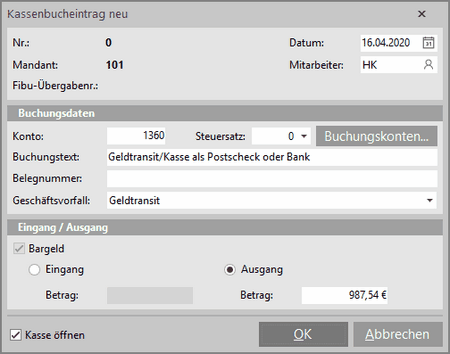
Bildschirmbereich Buchungsdaten
Sofern Sie zuvor kein Buchungskonto ausgewählt haben, müssen Sie die Datenfelder von Hand ausfüllen, oder Sie können an dieser Stelle auf den Button Buchungskonten klicken um doch ein vordefiniertes Buchungskonto zu verwenden:
•Konto: Die Kontonummer, auf die der Vorgang gebucht werden soll.
•Steuersatz: Wählen Sie einen Steuersatz aus (Pflichtfeld).
•Buchungstext: Tragen Sie einen sprechenden Buchungstext ein (Pflichtfeld).
•Belegnummer: Geben Sie ggf. eine Belegnummer an.
•Geschäftsvorfall: Wählen Sie einen, durch die KassenSichV standardisierten, Geschäftsvorfall für die Kassenbuchung aus.
oAuszahlung
oEinzahlung
oGeldtransit
oPrivateinlage
oPrivatentnahme
oDifferenz Soll/Ist (Korrektur für Kassenabschluss)
Bildschirmbereich Eingang / Ausgang
•Bargeld: Mit dieser Option bestimmen Sie ob es sich beim Eingang um Bargeld handelt oder nicht. Bei Ausgängen handelt es sich immer um Bargeld und die Option ist nicht änderbar.
•Eingang/Ausgang: Geben sie hier den entsprechenden Betrag ein.
Mit der Option Kasse öffnen unten links, können Sie entscheiden, ob eine ggf. angeschlossene elektronische Kassenschublade beim Klicken auf den Button OK geöffnet werden soll, damit Sie Geld entnehmen oder hineinlegen können. Das Öffnen der Kasse ist nur möglich, wenn es sich um eine Bargeld-Buchung handelt und das Häkchen bei Bargeld gesetzt ist. Die Option Kasse öffnen wird nur eingeblendet, wenn die Kassenschublade in den Arbeitsplatzeinstellungen eingerichtet ist.
Schließen Sie die Eingaben mit OK ab. Die Kassenbuchung wird in die Liste der offenen Kassenbuchungen aufgenommen.
|
|


 Alle Kassenbuchungen werden im
Alle Kassenbuchungen werden im  Über
Über